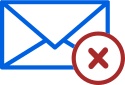Studentprojekt Thunderbild Add-On
Gender Icon
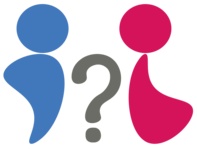
E-Mail-Adressen enthalten generell keine Angaben über das Geschlecht oder die Anzahl der Empfänger. Dies stellt ein Problem beim Verfassen von E-Mails dar, da die meisten Sprachen Elemente wie Anrede und Pronomen beinhalten, die entsprechend des Geschlechts und der Personenanzahl variieren. Zudem erschweren E-Mail-Adressen mit Synonymen, Abkürzungen, genderneutralen Namen sowie fremdsprachlichen Namen die Zuordnung zu einem Geschlecht.
Das Gender-Icon ist die Antwort auf dieses Problem, indem es dem Benutzer zu jeder E-Mail-Adresse das wahrscheinliche Geschlecht anzeigt. Hierbei wird zwischen vier Kategorien unterschieden: männlich, weiblich, Gruppe und unklar (umfasst erkannte Unisex-Namen, diverse Geschlechter und kein Ergebnis, da alle drei Szenarien auf die Verwendung einer genderneutralen Schreibweise hinauslaufen).
Sobald eine E-Mail-Adresse in eines der Kopffelder einer E-Mail-Nachricht in Thunderbird eingegeben wird, blendet das Add-On direkt vor der E-Mail-Adresse ein Icon ein. Dieses Icon enthält ein Bild mit einem Symbol, welches für eine der vier Kategorien steht: Das Marssymbol für männlich, das Venussymbol für weiblich, ein Fragezeichen für unklar und drei Personen für Gruppe. Ein buntes Icon bedeutet, dass das Geschlecht bereits zu einem vorherigen Zeitpunkt vom Benutzer ausgewählt und bestätigt wurde. Ein schwarzes Icon hingegen zeigt an, dass das Geschlecht des Empfängers vom Add-On lediglich geraten wurde. Eine korrekte Kategorisierung ist wahrscheinlich, aber nicht sicher. In erster Instanz werden die aus der E-Mail-Adresse extrahierten Namensbestandteile mit einer lokalen Datenbank verglichen. Sollte es hierbei kein Ergebnis geben, kann optional die freie API genderize.io verwendet werden. Die Verwendung der API wird zu Beginn der Nutzung des Add-Ons abgefragt und kann nachträglich über einen Schalter in den Einstellungen (de-)aktiviert werden. Sollte es auch hier kein Ergebnis geben oder unterschiedliche Ergebnisse vorliegen, wird das Icon der Kategorie unklar angezeigt. Befindet sich die Maus auf dem Gender-Icon, wird ein Tiptool angezeigt, welches Informationen beinhaltet, wie das angezeigte Ergebnis zustande kam.
Sofern der Benutzer wirkliche Geschlecht der Person weiß, hat er die Möglichkeit das Geschlecht auszuwählen bzw. zu bestätigen, indem er auf das Icon klickt und über ein Dropdown-Menü das Geschlecht des Empfängers auswählt. Die manuell ausgewählten Icons sind bunt und die E-Mail-Adresse wird lokal mit der zugehörigen Auswahl gespeichert. Das Gender-Icon wird ebenfalls im Adressbuch angezeigt.
Smart Compose

Unsubscribe